آموزش انواع روش های بک آپ گرفتن از آیفون و آیپد
در این مقاله به شما نحوه بک آپ گرفتن از آیفون و آیپد را با 3 روش iCloud, iTunes و MacOS Catalina Finder Backupآموزش خواهیم داد. با ماکروتل همراه باشید.
در عصر معاصر گوشیهای هوشمند نقش مهمی در زندگی ما ایفا می کنند هر شخصی هر روز کارهای متفاوتی انجام میدهد و به مکانهای مختلفی سفر میکند و در این بین حوادث غیر قابل پیش بینی اتفاق میافتد.این زنگ خطری هست که از اطلاعات با ارزش آیفون خود فایل پشتیبان یا اصطلاحا بک آپ (Back Up) بگیریم قبل از آنکه دیر شود.
حتی اگر از آیفون خود به بهترین نحو مراقبت کنید باز ممکن است بشکند،گم شود و حتی به سرقت برود و زمانی که آيفون جدیدی بخرید باز هم به اطلاعات قبلی و مهم خود مانند داده ها، تصاویر، ویدیوها و شماره تماس های خود نیاز خواهید داشت.در اینجا بک آپ گرفتن می تواند به شما کمک کند قبل از تمامی رخداد هایی که ممکن است پش بیاید.در این مقاله شما با آموزش بک آپ گیری و انواع آن آشنا میشوید.(این آموزش شامل آیفون ،آیپد و آیپاد می شود و تفاوتی با یکدیگر ندارد)
iCloud چیست؟

iCloud سرویس ابری تحت مالکیت اپل است و به Apple ID شخص متصل میشود و میتوان از طریق آن فایل پشتیبان بگیرید ولی از موسیقیها و اپلیکشنهایی که از طریق اپل آیدی خود خریدهاید پشتیبان نمی گیرد زیرا قبلا فاکتور آن ها ثبت شده است و هر وقت خواستید از طریق اپل آیدی خود به آن دسترسی دارید.اطلاعاتی مانند شمارهی مخاطبین، پیام های الکترونیک (email) و رویدادهای تقویم معمولا با حسابی مانند جیمیل همگام سازی میشوند ولی در بعضی شرایط امکان دارد که آن ها را در حساب iCloud ذخیره کرد. اگر میخواهید از این امر مطمئن شوید به تنظیمات آیفون خود بروید و در قسمت Password & Accounts لیستی از ایمیلهای خود را میبینید و زیر هر کدام از آن ها ویژگی هایی که شامل همگام سازی می شود را میتوان مشاهده کرد.
آموزش بکاپ گرفتن از آیفون با iCloud
برای بک آپ گرفتن از آیفون و آیپد طریق iCloud دستگاه خود را به اینترنت متصل نمایید و سپس به Settings رفته و به تب Apple ID/iCloud tab بروید و وارد iCloud شوید. در صفحه باز شده پیمایش (Scroll)کنید و iCloud Backup را بزنید و حالا گزینه Back Up Now را فشار دهید.

مدت زمان بکاپ گیری با iCloud به سرعت اینترنت و حجم اطلاعات شما بستگی دارد و اگر دفعه اولیست که دارید این عمل را انجام می دهید ممکن است زمانی بیشتری نیاز داشته باشد ولی در هر صورت ممکن است چند دقیقه طول بکشد و حتی به ساعت هم بکشد با توجه به فاکتور هایی که در بالا گفته شده، حالا هر زمانی که گوشی شما در حال شارژ و صفحه قفل است و به شبکه Wi-Fi متصل میباشید، به صورت خودکار از اطلاعات جدید شما بک آپ میگیرد .
اگر مراحل بک آپ گرفتن را تا الان با موفقیت انجام داده اید تبریک میگوییم ولی اگر بار چندمی است که دارید از اطلاعات خود فایل پشتیبان می گیرید احتمال دارد ظرفیت حساب iCloud شما به اتمام رسیده باشد و دیگر امکان درج داده های جدید وجود ندارد.
هر حساب iCloud می تواند تا 5 گیگابایت داده را ذخیره کند ولی اکثر کاربران حتما به ظرفیت بیشتری نیاز دارند،شاید روزی اپل این مقدار را افرایش دهد ولی تا آن روز باید با همین حالت سر کنید .
چقدر از ظرفیت iCloud مون باقی مونده؟
همینطور که قبلا اشاره کردم نیازی نیست که تمامی اطلاعات در iCloud ذخیره شود و این عمل به صورت هوشمند توسط خود دستگاه صورت میگیرد مثلا چیز هایی که با Apple ID خریده اید یا با ایمیل شما همگام سازی شده و دیگر ذخیره نمیشود. برای این که مشاهده کنید چه مقدار از ظرفیت iCloud شما باقی مانده است به ترتیب گفته شده به مسیر زیر بروید:
Settings->Apple ID/iCloud->iCloud->Manage Storage->Backups
لیستی از دستگاه های شما و ظرفیتی که اشغال کرده اند را نمایش میدهد و ممکن است شما بک آپ آیفون قبلی خود را داشته باشید و الان میتوانید برای آن جا باز کنید.
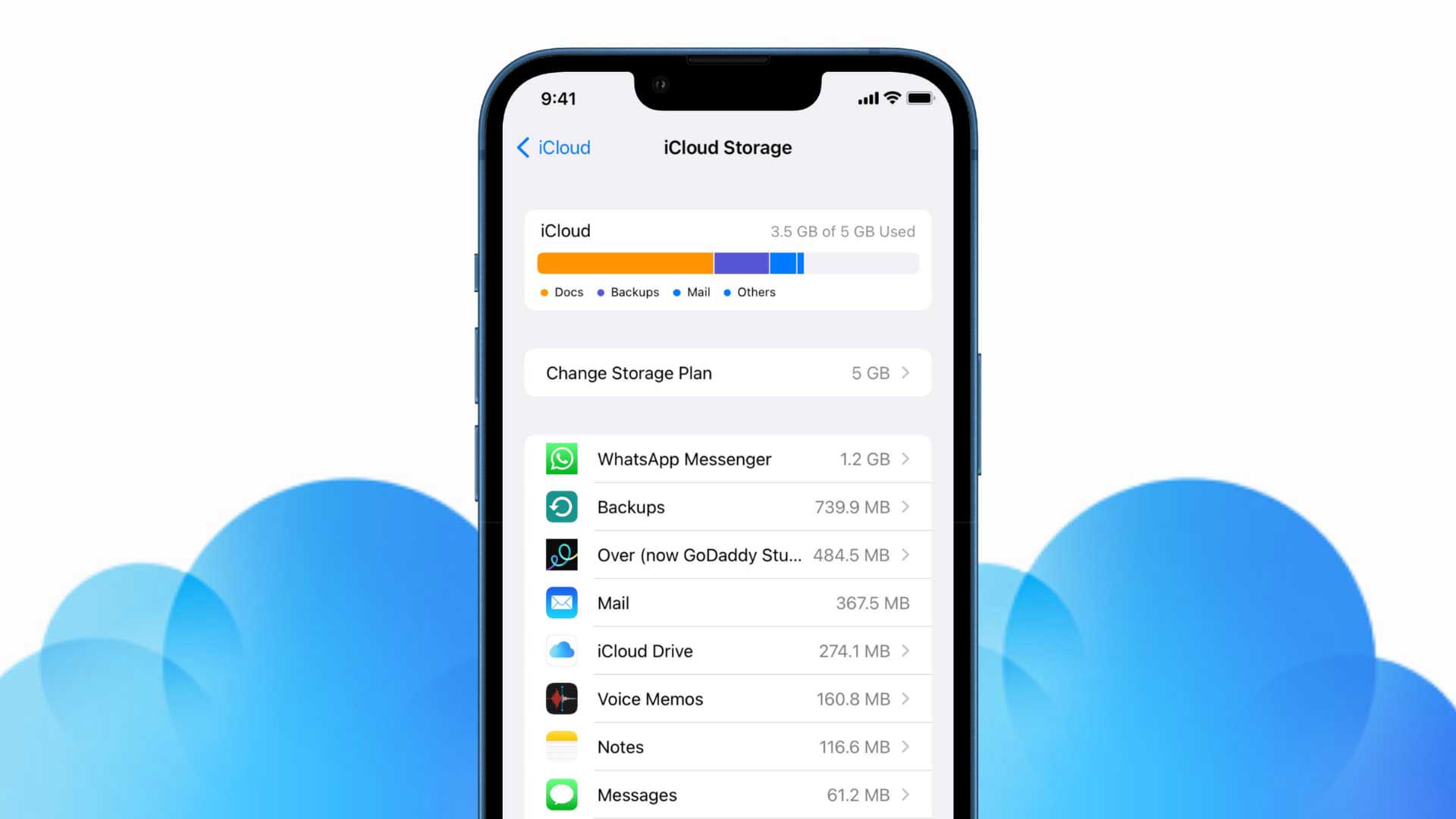
در صفحه ای که هستید لیستی تحت عنوان Next Backup Size مشاهده می شود که در آن مشخص میکنید که دفعات بعد از چه اطلاعاتی بک آپ گرفته شود. اگر میخواهید از فایل های مهم تری بک آپ بگیرید می توانید قید فایل های حجیم، مانند ویدیو ها را بزنید.
اگر می خواهید از تمامی اطلاعات خود حتی آن هایی که حجیم هستند بک آپ بگیرید قاعدتا 5 گیگابایت برای شما کافی نخواهد بود مگر آن که از جیب خرج کنید و ظرفیت بیشتری تهیه کنید؛اپل سه پیشنهاد برای شما دارد، خرید حجم های 50،200،2000 گیگابایتی.
به طور مثال برای خرید نسخه 50 گیگابایتی باید ماهیانه مقدار 99 سنت به واحد پول آمریکا به اپل پرداخت کنید.
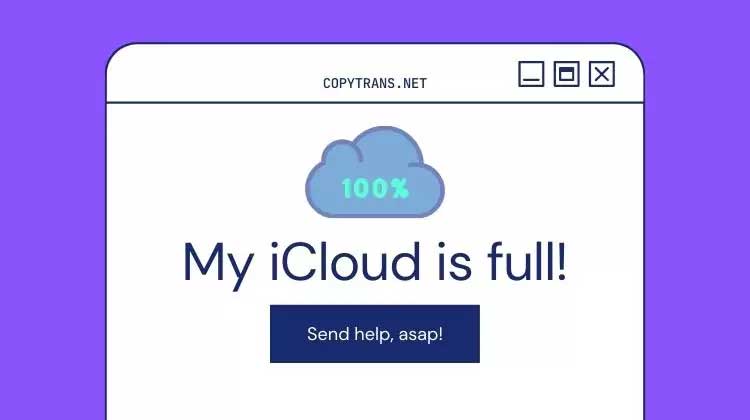
شاید این مقدار کمی باعث تردید شما شود و هزینه ای اضافی به شمار برود ولی زمانی که آیفون شما به هر نحوی به مشکل بخورد ارزش آن را بیش از پیش متوجه خواهید شد.
نحوه بک آپ گرفتن از آیفون با آیتونز iTunes
شاید بک آپ گرفتن از آیفون با کامپیوتر ( iTunes ) همان روشی باشد که دنبال آن هستید، اگر لپ تاپ یا کامپیوتر شخصی شما محصول اپل باشد و از سیستم عامل Mac 10.14 یا نسخه های قدیمی تر آن استفاده میکنید میتوانید به راحتی دستگاه هوشمند خود را به سیستم متصل نمایید و از آن بک آپ بگیرید، این روش هم جایگزینی برای iCloud می باشد.
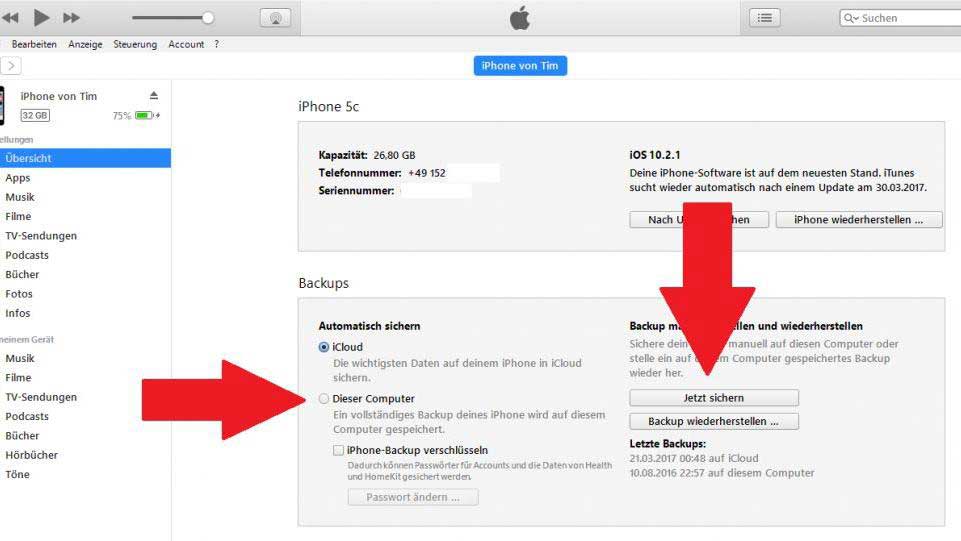
به صورت پیش فرض iTunes روی مک بوکها نصب شده است ولی اگر از کامپیوتر دسکتاپ استفاده می کنید احتمالا ابتدا باید آن را دانلود کنید.
حالا وارد iTunes شوید و آیفون خود را به سیستم وصل کنید و اجازه دهید که با هم تعامل داشته باشند.
در بالا سمت چپ در پنجرهی iTunes علامت یک موبایل را مشاهده می کنید روی آن کلیک کنید و دنبال بخش Back Up بگردید و در پایین Automatically Back Up گزینه This Computer را بزنید.
اکنون روند بک آپ گرفتن شروع می شود. برای دیدن تاریخچه ی فایل های پشتیبان خود، در منوی iTunes به Preferences رفته و Devices را بزنید.
بک آپ گرفتن با MacOS Catalina Finder Backup
اپل به آرامی قصد دارد برنامه iTunes را کنار بگذارد .آخرین نسخه MacOS کاتالینا نام دارد و در خود قابلتی تحت عنوان Finder Backup جای داده است.
اگر کامپیوتر شما از آخرین نسخه MacOS یعنی Catalina استفاده می کند پس به آن دسترسی دارید برای بک آپ گرفتن در این روش، پنجره Finder را باز کنید و دستگاه هوشمند خود را از قسمت پایین Devices انتخاب کنید سپس به تب General بروید و گزینه Back UP Now را بزنید. با توجه به حجم اطلاعات این عملیات مدتی از شما زمان میگیرد.
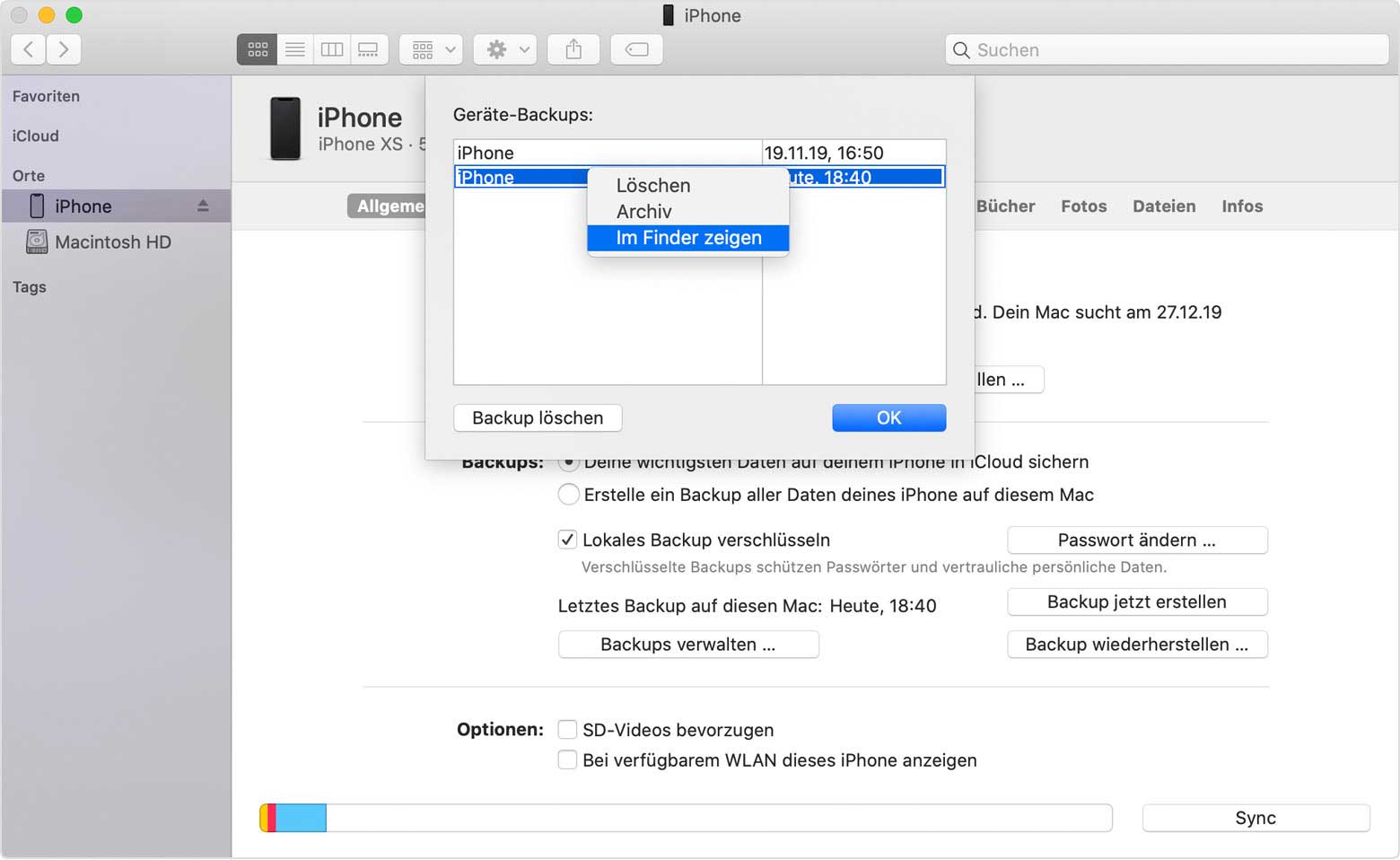
سخن آخر
روش های دوم و سوم شاید ساده تر باشد ولی باز هم دستگاه مقصد شما که کامپیوتر هست امکان دارد به مشکل بخورد و دیگر به بک آپ خود دسترسی نداشته باشید.
شاید روش اول کمی هزینه بر باشد ولی ارزش خود را زمانی نشان می دهد که متوجه می شوید دیگر اطلاعات شما محدود به یک دستگاه مخصوص نیست و می توانید از هر دستگاهی به فایل بک آپ خود دسترسی داشته باشید.
پیشنهاد ما به شما این است قبل از آن که اتفاقی بیافتد و اطلاعات خود را از دست بدهید ،همین الان یک فایل پشتیبان بگیرید تا خیال خود را از هر حادثه غیرمنتظره ای راحت کنید.


